- Adobe Fresco Kullanıcı Kılavuzu
- Giriş
- Adobe Fresco'daki Yenilikler
- Adobe Fresco nedir?
- Adobe Fresco Sistem Gereksinimleri
- Adobe Fresco Sürüm Notları
- iPhone'da Adobe Fresco
- Klavye kısayolları
- Fresco'da erişilebilirlik
- Adobe Fresco | Yaygın sorular
- Kullanıcı arabirimini kullanmaya başlama
- Premium plana yükselterek premium fontlara erişme
- Adobe Fresco için depolama alanı
- iPad ve Windows cihazlarda desteklenen özellikler
- Content authenticity (Çin Ana Karası'nda kullanıma sunulmamaktadır)
- Çizim, boyama, animasyon uygulama ve paylaşma
- Katmanlar
- Adobe Fresco'da şekiller
- Adobe Fresco'da fırçalara genel bakış
- Piksel fırçaları
- Canlı fırçalar
- Vektör fırçaları
- Karıştırıcı fırçalar
- Şerit fırçalar
- Ekran kalemindeki basınç eğrisini ayarlama
- Renkler
- Sınırların içini boyama
- Çizime hareket uygulama
- Serbest Dönüştürme aracı
- Sihirli Değnek aracı
- Pozlama aracı
- Leke aracı
- Sıvılaştırma aracı
- Metin ekleme ve metni değiştirme
- Elements
- Yayımlama, dışa aktarma ve paylaşma
- Katman maskeleri
- Fresco'da Creative Cloud kitaplıklarına erişme
- Cetvel
- Silgiler
- Kendi fontunuzu ekleme
- Izgaraları hizalama
- Simetri
- Adobe Fresco ve Creative Cloud uygulamaları
- Bulut belgeleri
- Sorun giderme
- Örnekler, fikirler ve ilham
Adobe Fresco renk panelinde otomatik olarak görünen Creative Cloud kitaplıklarınızdaki renkleri nasıl kullanacağınızı öğrenin.
Creative Cloud kitaplıklarındaki tüm renk temalarınızı ve renk örneklerinizi Adobe Fresco'nun Renk panelinden kullanabilirsiniz. Seçtiğiniz renge dokunun ve bu rengi Fresco çiziminize uygulamaya başlayın. Çeşitli uygulamalarda aynı Adobe ID'yi kullanarak giriş yapmış olmalısınız.


Creative Cloud kitaplıklarındaki renkleri kullanma
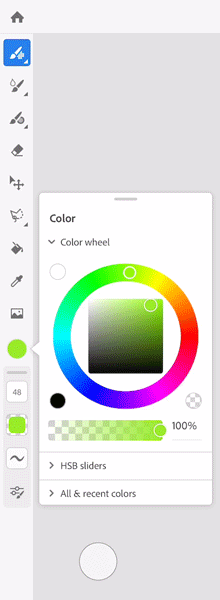
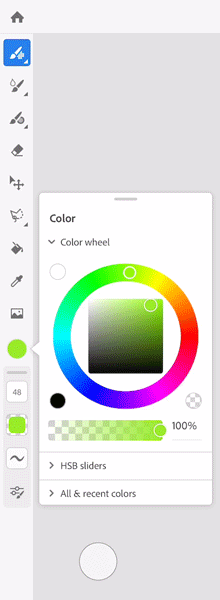
- Renk panelinde Tümü seçeneğine dokunun.
- Creative Cloud renk kitaplıkları listesinden beğendiğiniz renk kitaplığına dokunun.
- Renk örnekleri ve temalar listesinden beğendiğiniz renge dokunun. Araç çubuğundaki Renk Paleti'nde seçtiğiniz renk görüntülenir.
- Rengi çiziminize uygulamak için bir fırça veya Dolgu
 aracını seçin.
aracını seçin.
Adobe Fresco'da renk araçlarını kullanmayı öğrenmek için bkz. Renkler.
Creative Cloud kitaplıkları ve desteklenen özellikler ile çalışma hakkında daha fazla bilgi için bkz. Adobe Creative Cloud Libraries.
Bir sorunuz veya fikriniz mi var?
Sormak istediğiniz bir sorunuz veya paylaşmak istediğiniz bir fikriniz varsa Adobe Fresco Topluluğu'na katılın. Görüşlerinizi almak ve çalışmalarınızı görmek isteriz.